WordPress Görsel Kılavuzu
Yayınlanan: 2023-02-12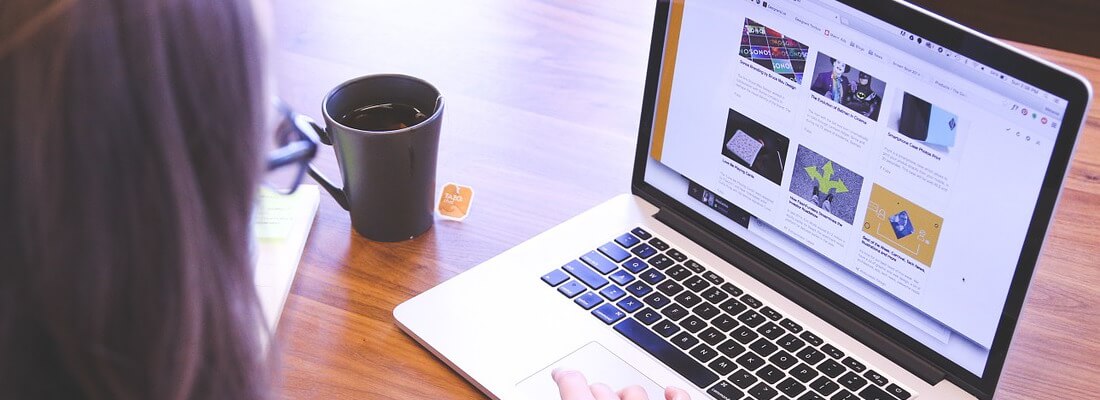
Resimler, web sitenizdeki çoğu yazının ve sayfanın temel bileşenleri olabilir. Çok sayıda resim eklemek, metninizi böler ve okumayı kolaylaştırır, görsel çekicilik katar ve yazılı içeriğinizi netleştirmeye veya değer katmaya yardımcı olabilir.
Bir gönderiye veya sayfaya resim eklemek ve bunları arama motorları için optimize etmek, gerekli tüm adımların izlendiğinden emin olmak için ayrıntılara dikkat etmeyi gerektirir. Ancak, görüntülerinizi görüntülemek için içe aktarma, optimize etme ve biçimlendirme alıştırmalarını yaptıktan sonra, süreç çok kolay hale gelir.
Bu yazıda, görüntülerin WordPress'e nasıl aktarılacağını açıklayacağız ve mümkün olduğunca etkili olmaları için onları ince ayar yapacağız. Ardından, WordPress Medya Kitaplığınızı nasıl yöneteceğinizi ve sorun gidereceğinizi tartışacağız. Başlayalım!
Görüntüleri WordPress'e Aktarma
Resimleri WordPress'e aktarmak, onları sitenize eklemenin ilk adımıdır. Bunu yapmak için, her biri tüm beceri seviyelerindeki WordPress kullanıcılarının yönetmesi için yeterince basit olan birkaç yöntem vardır. Görüntüleri doğrudan Medya Kitaplığınıza nasıl aktaracağınızı açıklayarak başlayacağız.
Medya Kitaplığı, sitenizdeki görüntüleri içe aktarmak, düzenlemek ve yönetmek için yararlı bir araçtır. Erişmek için yönetici kontrol panelinizde Medya'yı seçin:
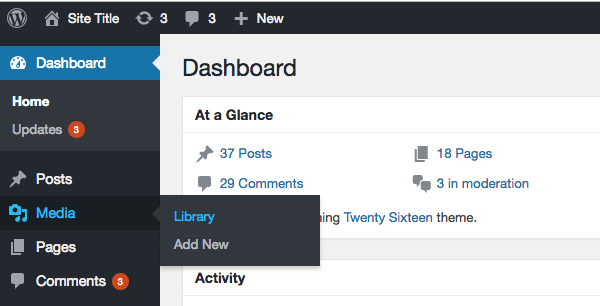
Ardından, içe aktardığınız tüm görüntülerin saklandığı kitaplığın kendisine gidebilirsiniz. Alternatif olarak, doğrudan dosya yükleyiciye götürülmek için Yeni Ekle'yi seçebilirsiniz:
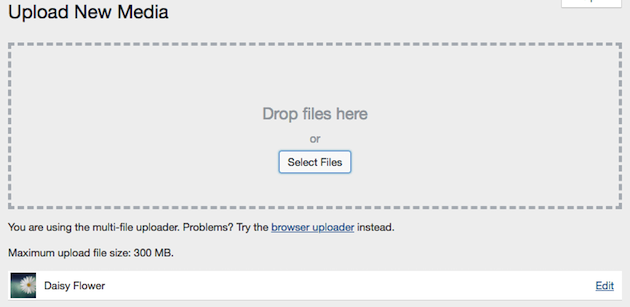
Medya kitaplığınıza yeni resimler eklemek için, dosyaları masaüstünüzden sürükleyebilir veya bilgisayarınıza kaydedilen dosyalardan seçim yapmak için Dosya Seç düğmesini tıklayabilirsiniz. Bir resim yükledikten sonra, aynı ekranda küçük resmini göreceksiniz.
Şimdi Medya Kitaplığınıza giderseniz, yeni resminizin eklendiğini göreceksiniz. Yeni Ekle düğmesini tıklayarak da buraya resim yükleyebilirsiniz:
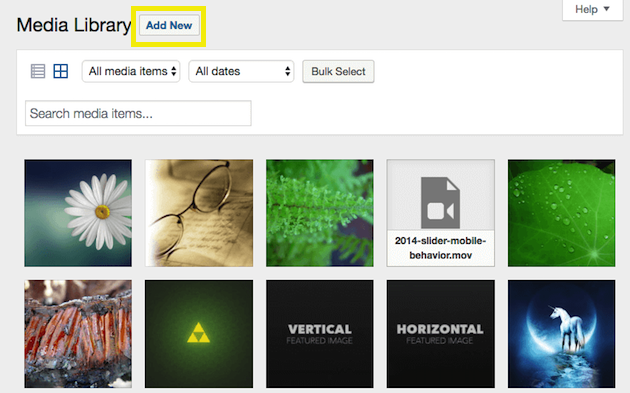
İsterseniz, bir gönderiyi veya sayfayı düzenlerken görüntüleri içe aktarabilirsiniz. Yeni bir resim bloğu ekleyerek başlayın:
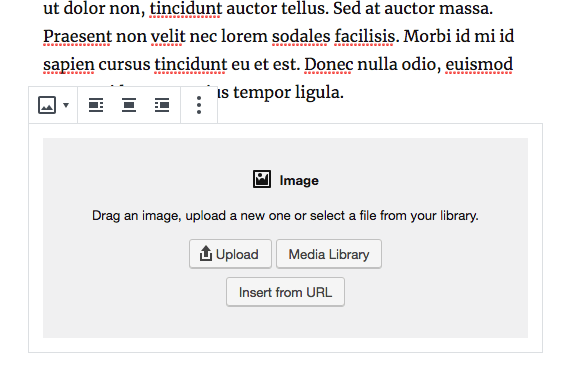
Bir resim eklemek için sizden üç seçenek istenecektir. Bilgisayar dosyalarınızdan bir görüntüyü sürükleyebilir veya bir tane yükleyebilirsiniz - her iki yöntem de görüntüyü hem bloğa hem de Medya Kitaplığınıza ekler. Daha sonra bir başlık ekleyebilir, resmin boyutunu düzenleyebilir ve diğer önemli ayrıntıları dahil edebilirsiniz:
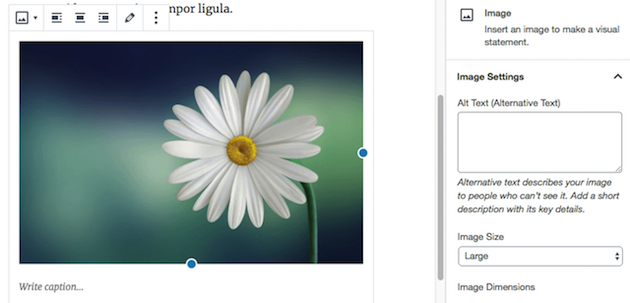
Medya Kitaplığı düğmesini seçip ikinci sekmeye giderek sitenize zaten yüklenmiş olan resimleri de yerleştirebilirsiniz:

Bu yöntemlerin size en rahat gelen herhangi bir kombinasyonunu kullanabilirsiniz. Genellikle, üzerinde çalışırken gönderilere ve sayfalara tek tek resimler eklemek daha kolaydır. Öte yandan, görüntüleri toplu olarak yüklemeniz gerekiyorsa, bunu doğrudan Medya Kitaplığı aracılığıyla yapmak en kolayı olabilir.
Arama için WordPress Görüntülerini Optimize Etme
Tabii ki, sadece resimlerinizi yüklemek yeterli değil. Ayrıca, en iyi performansı göstermelerini sağlamak için bunları optimize etmek isteyeceksiniz.

Resimlerinizi optimize etmenin iki ana bileşeni vardır. İlk olarak, dosya boyutlarının sitenizi yavaşlatabilecek kadar büyük olmadığından emin olmak isteyeceksiniz. Bir eklenti veya Smush veya EWWW Image Optimizer gibi başka bir görüntü sıkıştırma aracı kullanarak görüntülerinizi küçültmek, sitenizin hızlı ve kolay kullanılmasını sağlar.
Ek olarak, içeriğinizin arama sonuçlarında görünme şansını artırmak için resimlerinizi arama motorları için optimize etmek isteyeceksiniz. Bunu yapmanın en iyi yollarından biri, her resme 'alt metin' eklemektir. Bu, resimlerinizi göremeyen kullanıcılara gösterilecek ve arama motorları tarafından resimlerin neyle ilgili olduğunu belirlemek için kullanılacaktır. Konuyla ilgili kaynak kılavuzumuzda görüntü optimizasyonu hakkında daha fazla bilgi edinebilirsiniz.
Sayfalara ve Kaydırıcılara Görüntü Ekleme
Birçok görüntüyü, mevcut alanı karıştırmadan tek bir yazıya veya sayfaya dahil etmek genellikle zordur. Yine de, portföy veya fotoğraf albümü oluşturmak gibi önemli sayıda görsel kullanmak isteyebileceğiniz birçok neden vardır.
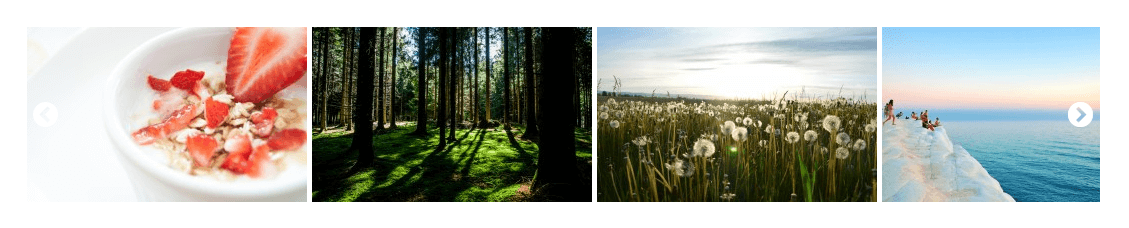
Birden çok görüntüyü tek bir sayfada görüntülemek için kaydırıcıları kullanmak, sitenizin şık ve düzenli görünmesini sağlamanın akıllıca bir yoludur. Dahası, görüntü kaydırıcıları oluşturmanıza yardımcı olacak birçok eklenti vardır. Yükleme sürelerini kısaltmak için kaydırıcınızdaki resimleri tek tek optimize etmeyi unutmayın.
WordPress Işık Kutusu Görselleri
Işık kutuları, sayfadaki diğer öğeleri karartırken görüntüleri tam ekran biçiminde görüntüler. Bu özellik, kullanıcıların aynı anda bir galerideki bir resmi yakından görüntülemesini sağlamak için kullanışlıdır.
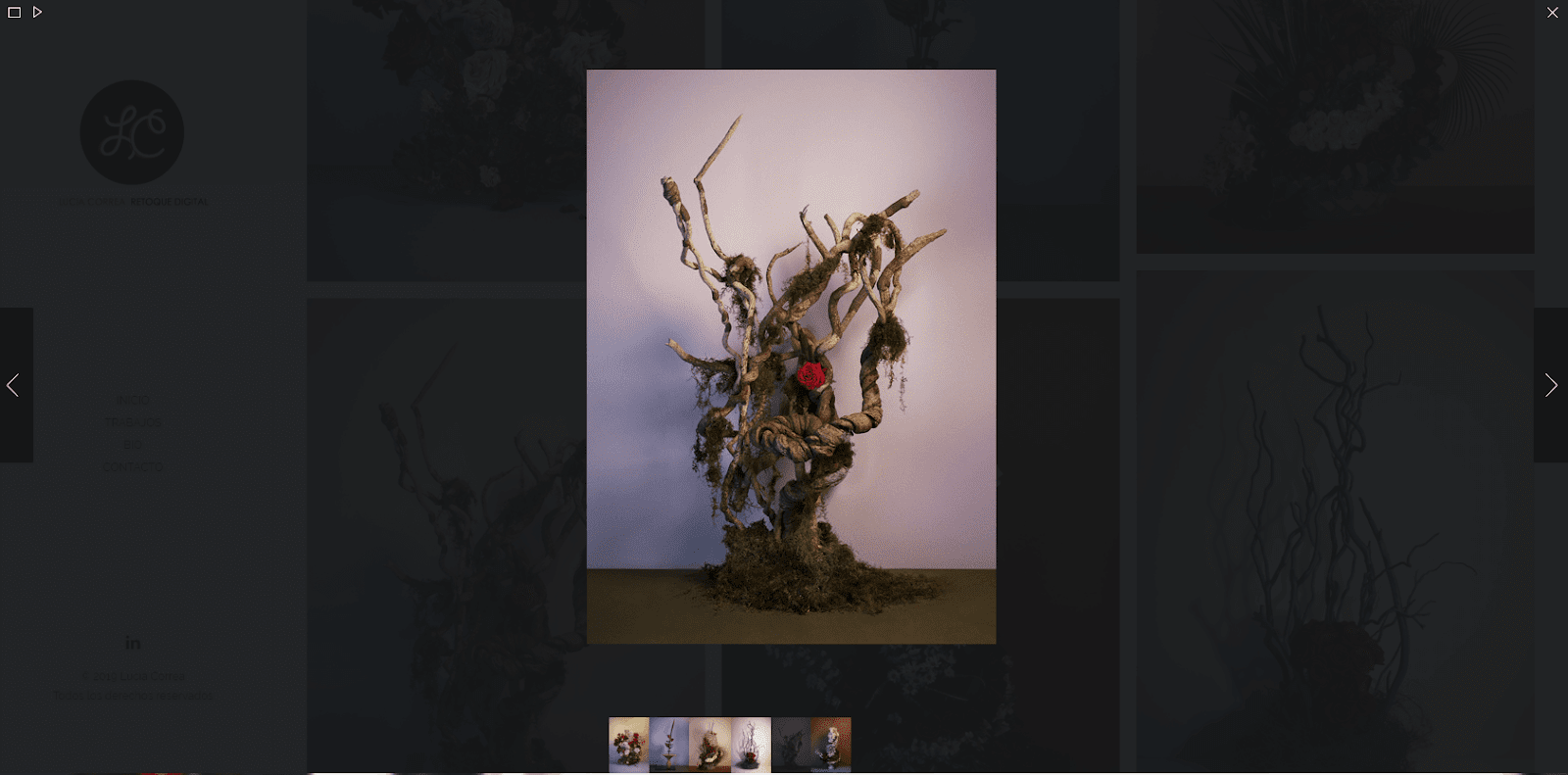
Ürün resimleri veya bir portföydeki parçalar gibi önemli görsel öğelere sahip siteler için ışık kutuları, ziyaretçilerin dikkatini tam olarak istediğiniz yere yönlendirebilir. Daha fazla bilgi için, sitenize eklemenize yardımcı olacak çeşitli eklentiler ve temalar içeren lightbox'larla ilgili kaynak sayfamıza bakın.
WordPress Medya Kitaplığını Temizleme
Görüntüleri Medya Kitaplığınıza aktarmak ve sonra onları unutmak kolaydır. Bununla birlikte, yinelenen ve kullanılmayan görüntüleri ortadan kaldırarak kitaplığınızı yalın tutmak, yavaş yükleme sürelerini önlemekten medya yönetimini basitleştirmeye kadar çok sayıda avantaj sunar.
Özel kaynak sayfamızda, Medya Kitaplığınızı düzenli olarak temizlemenin yararları ve yöntemleri hakkında daha fazla ayrıntı bulacaksınız. Görevi sizin için kolaylaştırmaya yardımcı olabilecek bazı eklentiler de ekledik.
WordPress Medya Kitaplığında Sorun Giderme
Medya kitaplığı, genel olarak konuşursak, görüntüleri WordPress sitenize aktarmak ve kullanmak için güvenilir bir sistemdir. Bununla birlikte, bazı Medya Kitaplığı işlevleriyle ilgili sorun yaşamanız mümkündür.
Durum buysa, WordPress Medya Kitaplığınızda sorun gidermeye ilişkin kaynak sayfamız, karşılaşabileceğiniz daha yaygın sorunların birçoğuna çözümler sunar. Çoğu sorunun çözülmesi kolaydır, yani içerik oluşturmaya ve düzenlemeye hızla geri dönebilirsiniz.
Nihai WordPress Dijital Deneyimi
WordPress, web üzerinde en yaygın kullanılan platformlardan biridir. Ne tür bir siteye ihtiyacınız olursa olsun, WordPress mükemmel şekilde optimize edilmiş ve güzel görüntülenen resimlerle bir site oluşturmanıza yardımcı olabilir.
Dahası, burada WP Engine'de her türden WordPress kullanıcısına web barındırma, kaynaklar ve bir destek sistemi sağlıyoruz. Planlarımız, sitenizi korumanıza ve kullanıcılarınıza nihai dijital deneyimi getirmenize yardımcı olacak çeşitli özellikler sunar!
